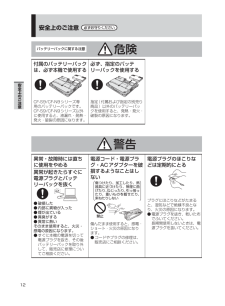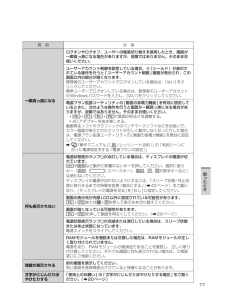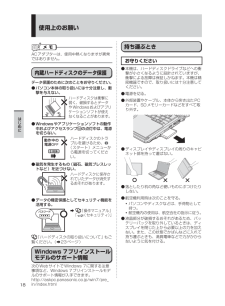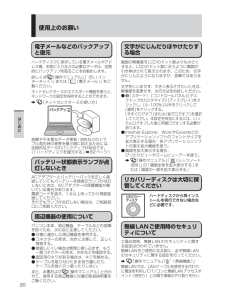Q&A
取扱説明書・マニュアル (文書検索対応分のみ)
"故障"1 件の検索結果
"故障"10 - 20 件目を表示
全般
質問者が納得メーカーサイトでは以下のように書いてます※ 防滴範囲はキーボード全面です(側面、バッテリー部、スピーカー部、スイッチ部、DVDドライブが開いた状態は対象外)。本製品の防滴性能は、無破損・無故障を保証するものではありません。予めご了承ください。水をこぼした場合は、点検(有償)に出してください。壊れるかどうかはこぼした水の量、内部に入った量などに左右されるので、今後どうなるか誰もわかりません
5212日前view123
キーボードに水をこぼしたとき DFQX1728ZA HS 0907-0万一、水などの液体をキーボード上にこぼしてしまったと きは、少量の場合でも、必ず次の処置を行ってください。こぼしたまま放置すると、故障の原因になります。「ウォータースルー構造」(水滴防止構造)は、水滴の侵入を完全に防ぐものではありません。① すぐに電源を切り、AC アダプターを取り外します。② キーボード上の水滴などを、乾いた柔らかい布でふきます。③ ゆっくりとパソコン本体を水平のまま持ち上げ、そのまま底面の水抜き穴から出た水を乾いた柔らかい布でふきます。 途中で傾けると、液体がパソコン内部に侵入して故障の原因になります。④ パソコンを水平にしたまま、乾いた場所に移動させます。水が残っている机の上などに本機を置いていると、底面から浸水する可能性があります。⑤ CD/DVD ドライブ内蔵モデルをお使いの場合は下記手順を行ってください。 内蔵されていないモデルの場合は、手順⑥に進んでください。 1. 底面のエマージェンシーホールにボールペンの先などを挿し込み、矢...
19はじめにお勧めしますACアダプターと、予備のバッテリーパック ●(別売り)を用意する。予備のバッテリーパック(別売り)は、コネ ●クター保護のためビニール袋などに入れる。SDメモリーカード、USBメモリー、外付 ●けハードディスク(いずれも別売り)などにデータのバックアップを取る。お手入れディスプレイやホイールパッドのお手入れ ●は、ガーゼなどの乾いた柔らかい布で軽くふいてください。ディスプレイ以外の部分やホイールパッドに ●汚れが付着した場合は、水または水で薄めた台所用洗剤(中性)に浸した柔らかい布をかたく絞ってやさしく汚れをふき取ってください。中性の台所用洗剤以外の洗剤(弱アルカリ性洗剤など)を使用すると、塗装がはげるなど、塗装面に影響を与えることがあります。CF-S9シリーズをお使いの場合、内蔵CD/ ●DVDドライブのレンズのクリーニングには、カメラ用のレンズブロアーを使用してください。スプレー式の強力なものは使わないでください。レンズベンジンやシンナー、消毒用アルコールなど ●は使わないでください。塗装がはげるなど、塗装面に影響を与える場合があります。また、市販のクリーナーや化粧品...
12安全上のご注意安全上のご注意バッテリーパックに関する注意危険付属のバッテリーパックは、必ず本機で使用するCF-S9/CF-N9シリーズ専用のバッテリーパックです。CF-S9/CF-N9シリーズ以外に使用すると、液漏れ・発熱・発火・破裂の原因になります。必ず、指定のバッテリーパックを使用する指定(付属および指定の別売り商品)以外のバッテリーパックを使用すると、発熱・発火・破裂の原因になります。警告異常・故障時には直ちに使用をやめる異常が起きたらすぐに電源プラグとバッテリーパックを抜く破損した ●内部に異物が入った ●煙が出ている ●異臭がする ●異常に熱い ●そのまま使用すると、火災・感電の原因になります。すぐに本機の電源を切って ●電源プラグを抜き、その後バッテリーパックを取り外して、販売店に修理についてご相談ください。電源コード・電源プラグ・ACアダプターを破損するようなことはしない傷つけたり、加工したり、熱器具に近づけたり、無理に曲げたり、ねじったり、引っ張ったり、重いものを載せたり、束ねたりしない禁止傷んだまま使用すると、感電・ショート・火災の原因になります。コードやプラグの修理は、 ...
14安全上のご注意安全上のご注意警告植込み型心臓ペースメーカーの装着部位から22cm以上離す電波によりペースメーカーの作動に影響を与える場合があります。航空機内では電源を切る※2運航の安全に支障をきたすおそれがあります。航空機内での使用については、航空会社の指示に従ってください。自動ドア、火災報知器などの自動制御機器の近くで使用しない禁止本機からの電波が自動制御機器に影響を及ぼすことがあり、誤動作による事故の原因になります。病院内や医用電気機器のある場所では電源を切る※2手術室、集中治療室、CCU※3などには持ち込まないでください。本機からの電波が医用電気機器に影響を及ぼすことがあり、誤動作による事故の原因になります。満員電車の中など混雑した場所では、付近に心臓ペースメーカーを装着している方がいる可能性があるので、電源を切る※2電波によりペースメーカーの作動に影響を与える場合があります。※2 やむをえずこのような環境でパソコン本体を使用する場合は、無線切り替えスイッチを左 (OFF側)にスライドしてください。ただし、航空機の離着陸時など、無線の電源を切ってもパソコンの使用が禁止されている場合もありますので、注...
77困 たとき質 問 対 策一瞬真っ黒になるログオンやログオフ、ユーザーの簡易切り替えを使用したとき、画面が一瞬真っ黒になる場合がありますが、故障ではありません。そのままお使いください。ユーザーアカウント制御を設定している場合、(シールド)が表示されている操作を行うと「ユーザーアカウント制御」画面が表示され、この画面以外の部分が暗くなります。管理者のユーザーアカウントでログオンしている場合は、[はい]をクリックしてください。標準ユーザーでログオンしている場合は、管理者のユーザーアカウントのWindowsパスワードを入力し、[はい]をクリックしてください。電源プラン拡張ユーティリティの[画面の省電力機能]を有効に設定しているときに、次のような操作を行うと画面が一瞬真っ黒になる場合がありますが、故障ではありません。そのままお使いください。・ + / + で画面の明るさを調整する。ACアダプターを抜き挿しする。・ 動画再生ソフトやグラフィックのベンチマークソフトなどをお使いで、エラー画面が表示されたりソフトが正しく動作しなくなったりした場合は、電源プラン拡張ユーティリティの[画面の省電力機能]を無効に設定してくだ...
17はじめに使用/保管に適した環境平らで落下のおそれがない場所 ●パソコンが落下すると、本体に衝撃が加わり誤動作や故障の原因になります。使用時の温度:5℃~ 35℃ ● 湿度:30 % RH ~ 80 % RH (結露なきこと)保管時の温度:-20℃~ 60℃ 湿度:30 % RH ~ 90 % RH (結露なきこと)上記の範囲内であっても、低温、高温、高湿度など極端に偏った環境で長期間使い続けると、製品の劣化により製品寿命が短くなるおそれがあります。熱のこもらない環境 ●保温性の高いところ(ゴムシートや布団の ・ 上など)での使用は避け、スチール製の事務机など放熱性が優れた場所でお使いください。放熱の妨げとなりますので、タオルやキー ・ ボードカバーなどで覆わずにお使いください。本体のディスプレイは、開いた状態でお使 ・ いください(ディスプレイを閉じた状態でも、発煙・発火・故障のおそれはありませんが、温度が上がらないように動作が遅くなる場合があります)。磁気を発生するものおよび磁気カードなどか ●ら離れた場所磁石、磁気ブレスレットを近づけ...
16はじめに使用上のお願いキーボードに水をこぼしたとき本機は、キーボード上に水をこぼしてもパソコン内部への水滴の浸入を極力抑えることができる「ウォータースルー構造」(水滴防止構造)をキーボード部に採用しています。これは、キーボードにかかった水滴を底面の水抜き穴から排水することにより、パソコン内部に水滴がたまることを極力抑えるもので、内部部品やハードディスクの故障/破損、データの破壊/消失などの防止を保証するものではありません。キーボード部が「ウォータースルー構造」です。その他の部分は、「ウォータースルー構造」ではありません。万一、水などの液体をキーボード上にこぼし ●てしまったときは、少量の場合でも必ず次の処置を行ってください。こぼしたまま放置すると、故障の原因になります。「ウォータースルー構造」は、水滴の浸入を完全に防ぐものではありません。① すぐに電源を切り、ACアダプターを取り外す。② キーボード上の水滴などを、乾いた柔らかい布でふく。③ ゆっくりとパソコン本体を水平のまま持ち上げ、そのまま底面の水抜き穴から出た水を乾いた柔らかい布でふく。 途中で傾けると、液体がパソコン内部に浸入して故障の原因にな...
18はじめに使用上のお願いACアダプターは、使用中熱くなりますが異常ではありません。内蔵ハードディスクのデータ保護データ保護のために次のことをお守りください。パソコン本体の取り扱いには十分注意し、衝 ●撃を与えない。ハードディスクは衝撃に弱く、破損するとデータやWindowsおよびアプリケーションソフトが使えなくなることがあります。Windowsやアプリケーションソフトの動作 ●中およびアクセスランプの点灯中は、電源を切らない。ハードディスクのトラブルを避けるため、(スタート)メニューから電源を切ってください。磁気を発生するもの(磁石、磁気ブレスレッ ●トなど)を近づけない。ハードディスクに保存されていたデータが消失するおそれがあります。データの機密保護としてセキュリティ機能を ●活用する。➡ 『操作マニュアル』「(セキュリティ)」『ハードディスクの取り扱いについて』もご覧ください。(➡23ページ)Windows 7プリインストールモデルのサポート情報次のWebサイトでWindows 7に関する注意事項など、Windows 7プリインストールモデルのサポート情報が入手できます。http://as...
20はじめに使用上のお願い電子メールなどのバックアップと復元ハードディスクに保存している電子メールやアドレス帳、お気に入りなどの必要なデータは、定期的にバックアップを取ることをお勧めします。詳しくは 『操作マニュアル』「 (インターネット)」または「(電子メール)」を ご覧ください。ネットセレクター 2のエクスポート機能を使うと、ネットワークの設定を保存することができます。➡ 『ネットセレクター 2の使い方』故障や不本意なデータ更新/消失などのトラブル発生時の被害を最小限に抑えるためには、定期的なデータのバックアップが有効です。(「ハードディスクを復元する」➡82ページ)バッテリー状態表示ランプが点灯しないときACアダプターとバッテリーパックを正しく接続していてもバッテリー状態表示ランプが点灯しないときは、ACアダプターの保護機能が働いている場合があります。電源コードを抜き、1分以上待ってから再度接続してください。それでもランプが点灯しない場合は、ご相談窓口にご相談ください。周辺機器の使用についてパソコン本体、周辺機器、ケーブルなどの故障を防ぐため、次の点に注意してください。仕様に適合した周辺機器を使用する...
26はじめに各部の名称と働きAFGIHBCDE名 称 働き/参照先A LANコネクターLANケーブルを接続します。➡ 『操作マニュアル』「 (インターネット)」の「ブロードバンドで接続する」B 電源端子ACアダプターを接続します。C 通風孔(排気) 内部の熱を逃がします。DHDMI出力端子HDMI対応ディスプレイ (テレビや液晶ディスプレイ)を接続します。➡ 『操作マニュアル』「 (周辺機器)」の「HDMI対応ディスプレイを接続する」E USBポートUSB機器を接続します。➡ 『操作マニュアル』「 (周辺機器)」の「USB機器を接続する」F無線用アンテナ(内蔵)無線通信用のアンテナが内蔵されています。➡ 『操作マニュアル』「 (無線機能)」G ホイールパッド➡ 『取扱説明書 準備と設定ガイド』の「ホイールパッドの基本操作」➡ 『操作マニュアル』「 (ホイールパッド)」H マイク入力端子コンデンサー型マイクロホンを使用できます。それ以外を使用すると、音の入力ができなかったり、故障の原因になったりする場合があります。ステレオマイクを使ってステレオで録音する場合:• (スタート)-[コントロールパネル]-[ハード...
- 1